Αντιμετωπίζετε την κατάσταση που ξεχάσατε τον κωδικό πρόσβασης για τη συσκευή σας MacBook;
Για διαφορετικούς λόγους, δεν μπορείτε να θυμηθείτε τον κωδικό πρόσβασης Mac και θέλετε να τον επαναφέρετε. Γενικά, μπορείτε απλά επαναφέρετε τον κωδικό πρόσβασης Mac μέσω των επιλογών επαναφοράς του. Αυτή η ανάρτηση κοινοποιεί 2 χρήσιμους τρόπους για να σας βοηθήσει να επαναφέρετε τον κωδικό πρόσβασης σύνδεσης διαχειριστή σε Mac.
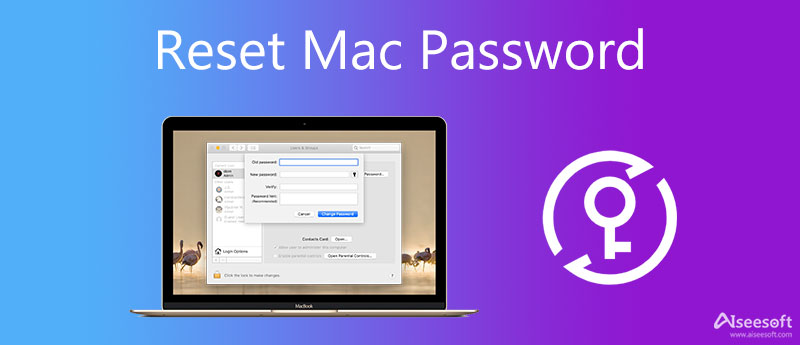
Αφού δοκιμάσετε πολλούς λανθασμένους κωδικούς πρόσβασης για να συνδεθείτε στον λογαριασμό χρήστη Mac σας, θα δείτε ένα αναδυόμενο μήνυμα που θα σας ρωτάει εάν θέλετε να επαναφέρετε τον κωδικό πρόσβασης Mac χρησιμοποιώντας το Apple ID σας. Σε αυτήν την περίπτωση, μπορείτε να επιλέξετε την επιλογή επαναφοράς κάτω από το παράθυρο σύνδεσης για να επαναφέρετε τον κωδικό πρόσβασής σας στο MacBook με ευκολία.
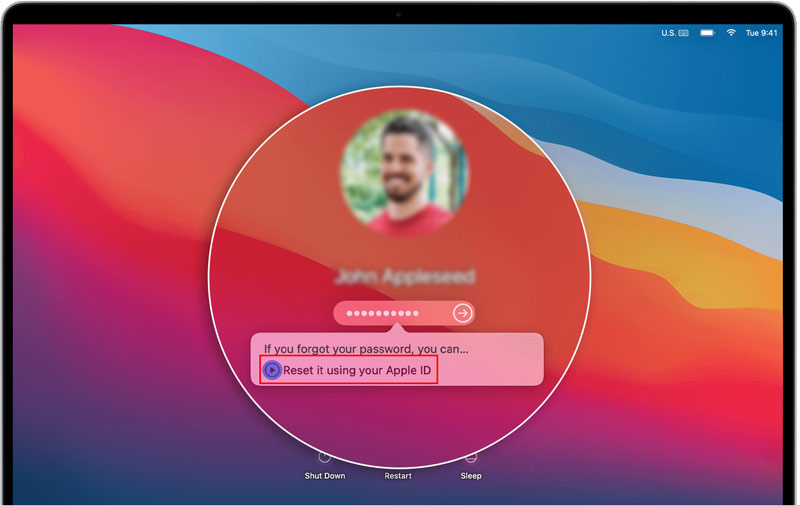
Σημειώστε ότι, για να επαναφέρετε τον κωδικό πρόσβασης Mac χρησιμοποιώντας το Apple ID, πρέπει να ενεργοποιήσετε αυτήν την επιλογή επαναφοράς. Για να το κάνετε αυτό, μπορείτε να κάνετε κλικ στο μενού της Apple, μεταβείτε στο Προτιμήσεις συστήματος, και στη συνέχεια επιλέξτε Χρήστες & Ομάδες. Εντοπίστε το Επιτρέψτε στον χρήστη να επαναφέρει τον κωδικό πρόσβασης χρησιμοποιώντας το Apple ID επιλογή και σημειώστε το πλαίσιο δίπλα.
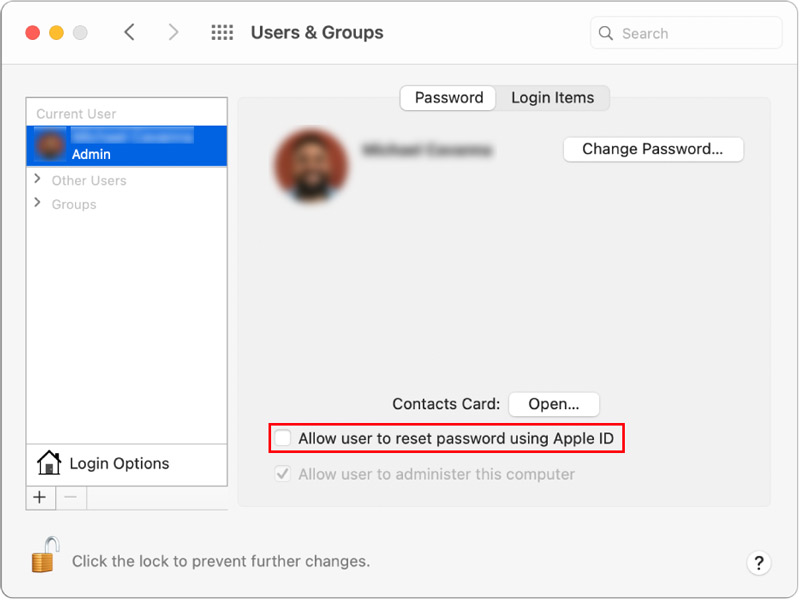
Όταν χρειάζεται να επαναφέρετε τον κωδικό πρόσβασης διαχειριστή, μπορείτε να επιλέξετε να τον επαναφέρετε στη λειτουργία ανάκτησης. Απλώς ακολουθήστε τα παρακάτω βήματα για να μπείτε στη λειτουργία ανάκτησης και να επαναφέρετε τον κωδικό πρόσβασής σας στο Mac.
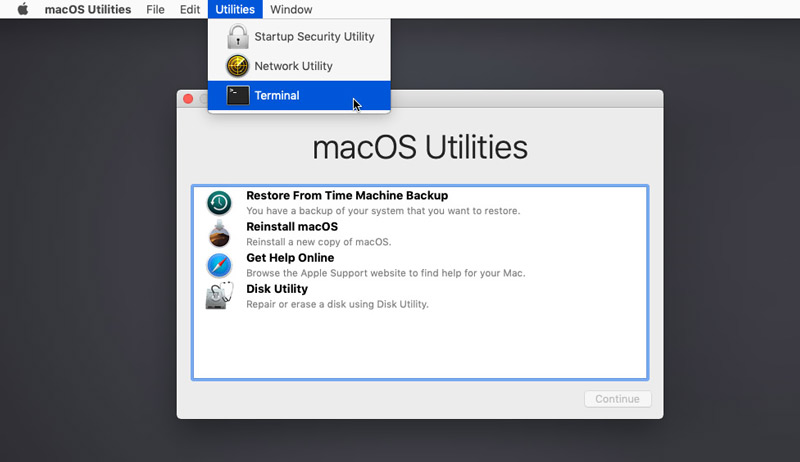
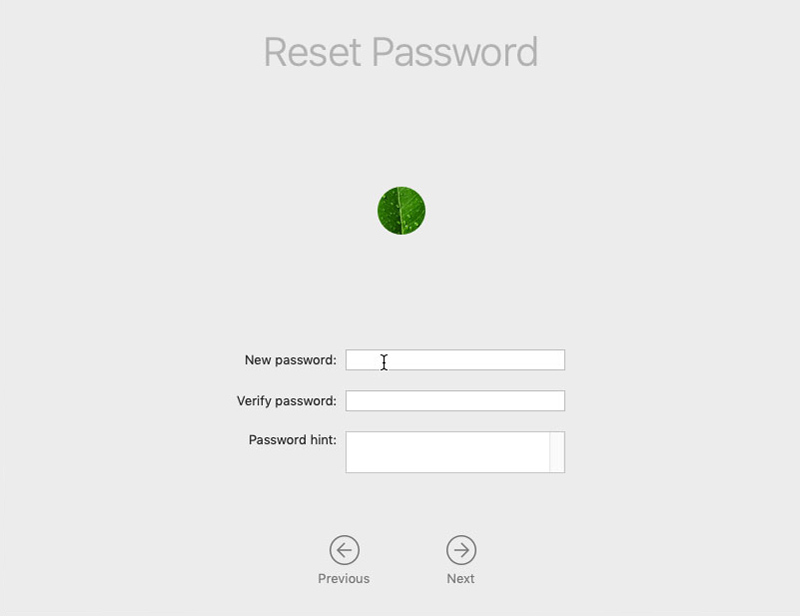
Μπορείτε να ακολουθήσετε τις οδηγίες που εμφανίζονται στην οθόνη για να επαναφέρετε τον κωδικό πρόσβασης διαχειριστή Mac. Μετά από αυτό, μπορείτε να επανεκκινήσετε το Mac και, στη συνέχεια, να χρησιμοποιήσετε τον νέο κωδικό πρόσβασης για να συνδεθείτε στον λογαριασμό σας. Κάντε κλικ εδώ για να μάθετε πώς να επαναφέρετε τον κωδικό πρόσβασης iPhone.
Ενώ η καθημερινή χρήση του Mac σας, εάν θέλετε να διαχειριστείτε όλους τους τύπους αρχείων σε αυτό, να αποκτήσετε περισσότερο διαθέσιμο χώρο αποθήκευσης, να επιταχύνετε το Mac σε πραγματικό χρόνο, να διορθώσετε διάφορα προβλήματα macOS, να αποτρέψετε ιούς, κακόβουλο λογισμικό, adware και πολλά άλλα, μπορείτε δοκιμάστε το λογισμικό καθαρισμού και βελτιστοποίησης Mac με όλες τις δυνατότητες, Mac Cleaner.

161,522 Λήψεις
Aiseesoft Mac Cleaner – Το καλύτερο εργαλείο αφαίρεσης προσθηκών Safari
100% ασφαλής. Χωρίς διαφημίσεις.
Αυτό το συνιστώμενο Mac Cleaner έχει σχεδιαστεί με 3 κύριες δυνατότητες, Status, Cleaner και ToolKit. Μπορείτε απλά να κάνετε κλικ στο Κατάσταση για να ελέγξετε την κατάσταση του Mac σας.

Για να ελευθερώσετε χώρο στο Mac σας, μπορείτε να τον χρησιμοποιήσετε καθαριστής χαρακτηριστικό. Όταν το εισάγετε, μπορείτε να επιλέξετε τον συγκεκριμένο τύπο δεδομένων και στη συνέχεια να διαγράψετε τα σχετικά αρχεία.

Όπως αναφέρθηκε παραπάνω, υπάρχουν πολλά άλλα χρήσιμα εργαλεία που προσφέρονται ToolKit. Μπορείτε να τα χρησιμοποιήσετε για να βελτιστοποιήσετε το Mac σας, να διαχειριστείτε όλους τους τύπους αρχείων, να προστατέψετε το απόρρητό σας και πολλά άλλα.

1. Γιατί το MacBook μου δεν μου επιτρέπει να επαναφέρω τον κωδικό πρόσβασης;
Σε ορισμένες περιπτώσεις, ενδέχεται να μην έχετε την άδεια να επαναφέρετε έναν κωδικό πρόσβασης διαχειριστή. Εάν δεν βλέπετε να εμφανίζεται μια επιλογή επαναφοράς στη σελίδα σύνδεσης, αυτό σημαίνει ότι δεν έχετε ενεργοποιήσει αυτήν την επιλογή.
2. Πώς μπορώ να επαναφέρω τον κωδικό πρόσβασής μου στο iCloud;
Όταν ξέχασα τον κωδικό πρόσβασής σας στο iCloud και θέλετε να το επαναφέρετε, μπορείτε να μεταβείτε στον ιστότοπο iforgot.apple, να εισαγάγετε το Apple ID σας και, στη συνέχεια, να πατήσετε το κουμπί Συνέχεια για να προχωρήσετε. Τώρα θα λάβετε μια ειδοποίηση επαναφοράς κωδικού πρόσβασης. Τώρα μπορείτε να κάνετε κλικ στο κουμπί Επαναφορά κωδικού πρόσβασης και, στη συνέχεια, να ακολουθήσετε τις οδηγίες για να επαναφέρετε τον κωδικό πρόσβασης iCloud.
Ερώτηση 3. Πού μπορώ να αλλάξω τον κωδικό πρόσβασής μου στο Mac;
Όταν θέλετε να αλλάξετε τον κωδικό πρόσβασης διαχειριστή, μπορείτε να κάνετε κλικ στο μενού Apple και, στη συνέχεια, να μεταβείτε στο παράθυρο Προτιμήσεις συστήματος. Όταν φτάσετε εκεί, επιλέξτε Ασφάλεια και απόρρητο, κάντε κλικ στην καρτέλα Γενικά και, στη συνέχεια, κάντε κλικ στο κουμπί Αλλαγή κωδικού πρόσβασης.
Συμπέρασμα
Μιλήσαμε κυρίως για το πώς να το κάνουμε επαναφέρετε τον κωδικό πρόσβασης Mac σε αυτή την ανάρτηση. Όποιος κι αν είναι ο λόγος, όταν χρειάζεται να επαναφέρετε τον κωδικό πρόσβασης διαχειριστή σε Mac, μπορείτε να χρησιμοποιήσετε τις 2 παραπάνω μεθόδους για να το κάνετε αυτό.

Το Mac Cleaner είναι ένα επαγγελματικό εργαλείο διαχείρισης Mac για να καταργήσετε αρχεία ανεπιθύμητης αλληλογραφίας, ακαταστασία, μεγάλα / παλιά αρχεία, να διαγράψετε διπλά αρχεία και να παρακολουθήσετε την απόδοση Mac.
100% ασφαλής. Χωρίς διαφημίσεις.